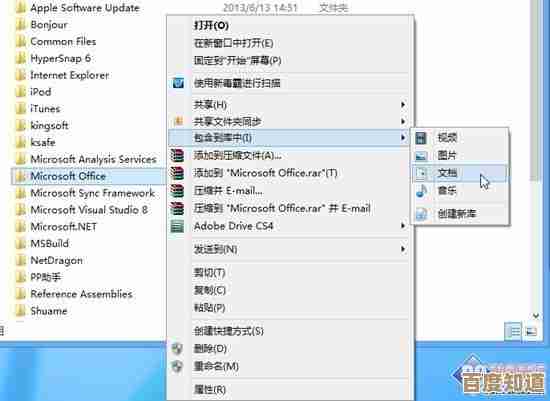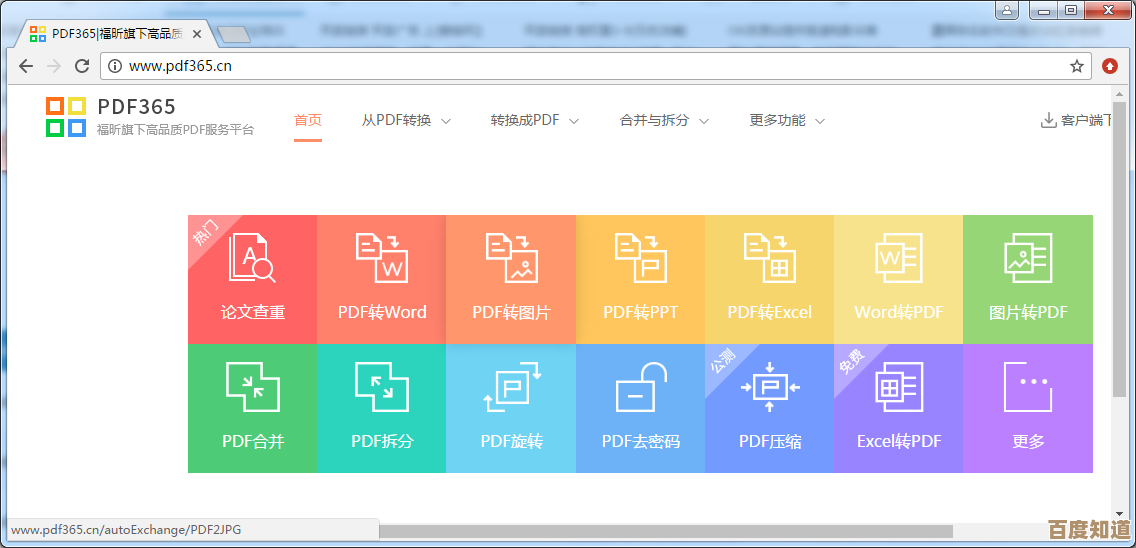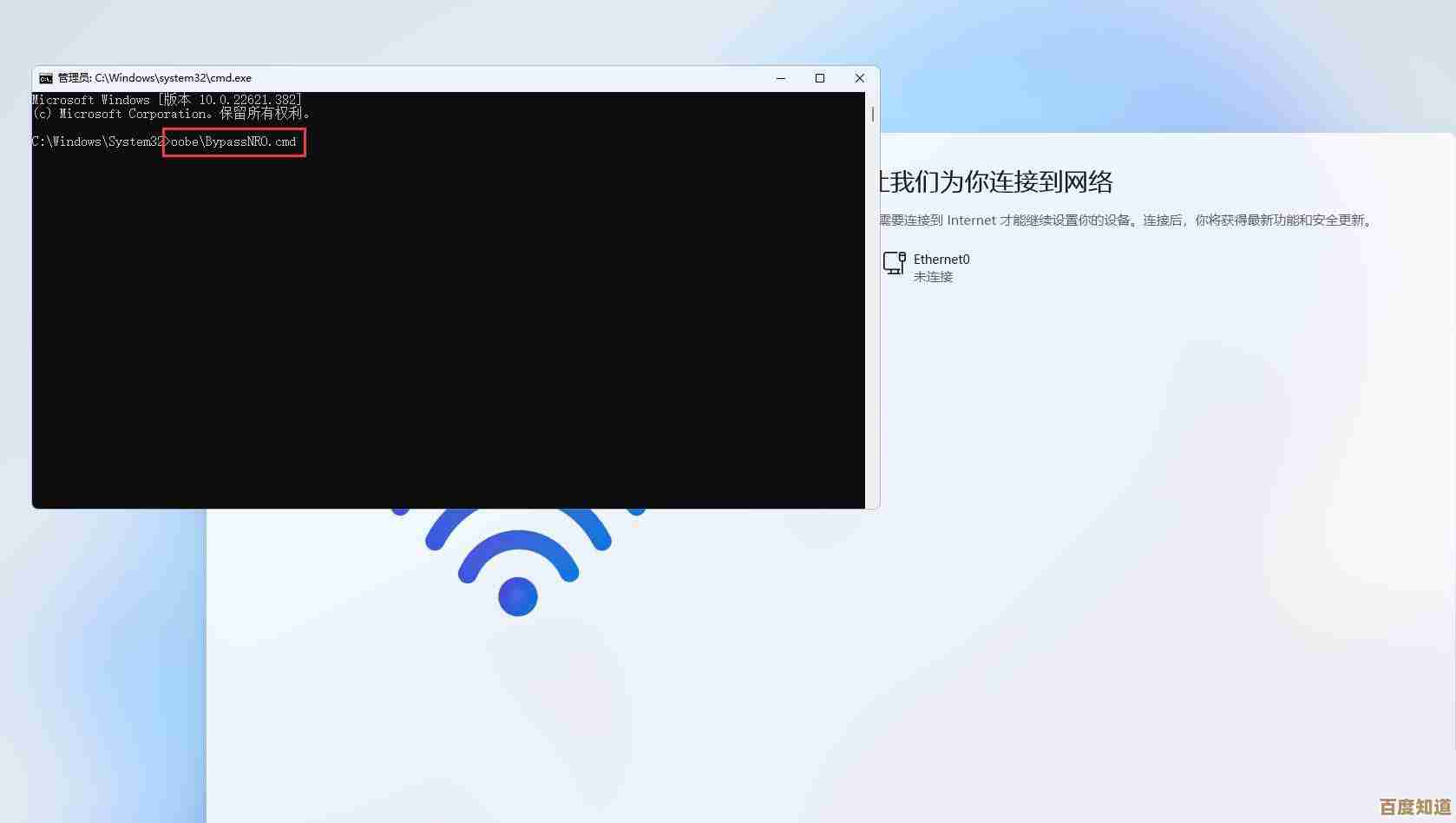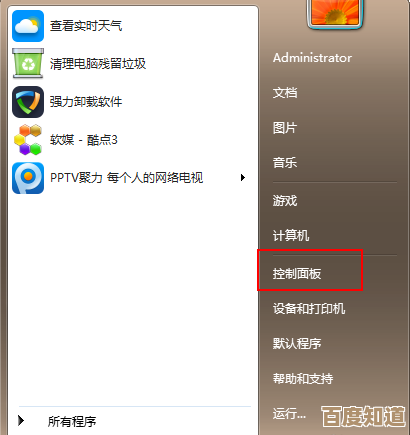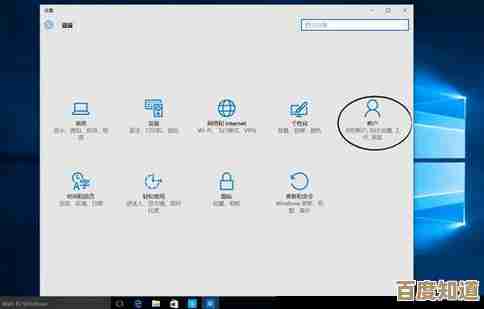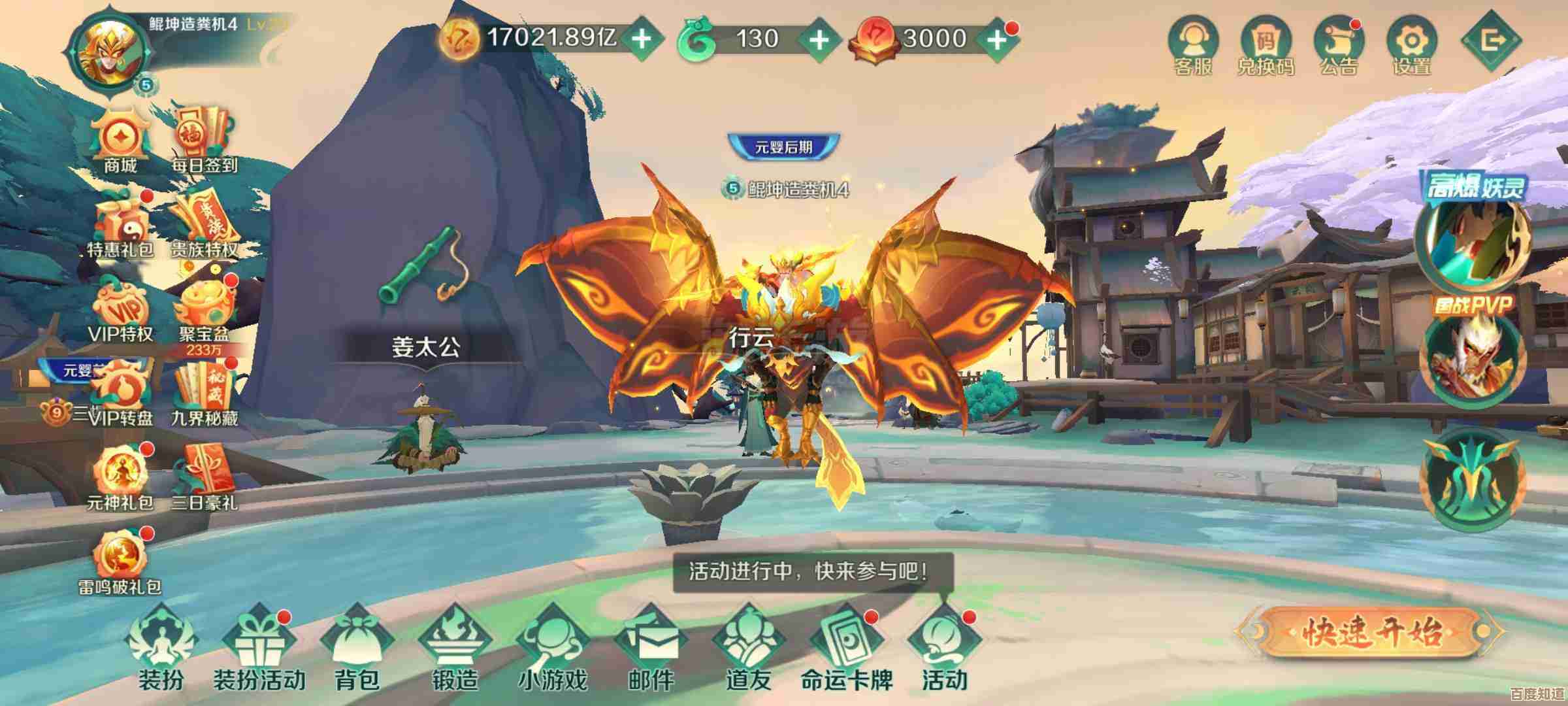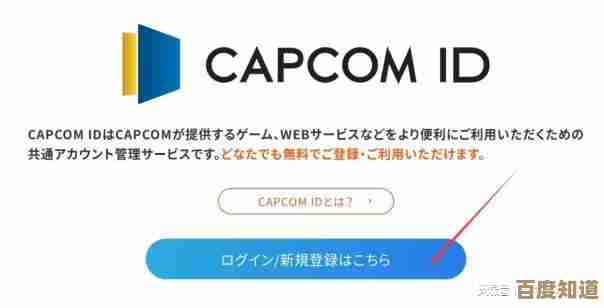热敏打印机驱动程序下载与安装详细步骤解析
- 游戏动态
- 2025-10-23 03:45:10
- 2
哎,说到这个热敏打印机啊,真是让人又爱又恨,爱的是它出单快、不用墨盒,恨的是有时候装驱动那个过程,简直能逼疯一个脾气最好的人,我上次帮楼下小卖部老板装那台老古董,折腾了快俩小时,差点没把电脑给重启第八遍,所以今天,咱就好好唠唠这个驱动下载和安装的事儿,希望能帮你省点力气,少走点弯路。
最重要的一步,千万别急着插上打印机! 我知道这反直觉,新设备到手谁不想赶紧连上试试?但很多问题就出在这儿,你先得搞清楚你手里这台机器的“身份证”——就是它的具体型号,这个信息通常就在打印机机身正面或者侧面,是一串字母加数字的组合,GP-5890X”或者“UT-260”之类的,有时候字印得特别小,你得像侦探一样仔细找找,找不到?翻箱倒柜找出当初的包装盒或者说明书,上面肯定有,这一步要是错了,后面全白搭,下载的驱动根本对不上号。😅
好了,型号确定了,接下来就是去下载驱动,去哪儿下?首选绝对是打印机品牌的官方网站,别图省事去那些什么“驱动大全”、“一键安装”的第三方网站,那些地方广告满天飞,一不小心就给你电脑塞一堆垃圾软件,到时候打印机没装好,电脑先卡成幻灯片了,我可不是吓唬你。
打开官网后,一般都有个“服务与支持”或者“下载中心”的栏目,点进去,在搜索框里输入你刚才记下的那个型号,这时候可能会出来一堆结果,有驱动,有手册,还有各种工具软件,你需要找的是那个“驱动程序”或者“Driver”,点进去之后,又会面临选择:操作系统版本(你是Win10还是Win11?甚至是老的Win7?)和系统的位数(32位还是64位?),不知道怎么查自己电脑的系统信息?在桌面上右键点击“此电脑”(或者“我的电脑”),选择“属性”,里面写得清清楚楚,这一步可别选错,不然装了也白装。
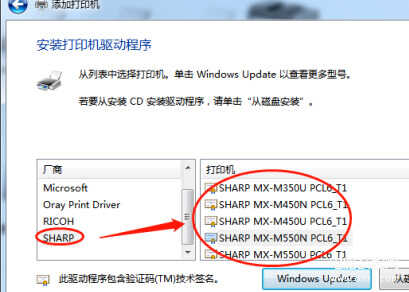
下载的时候,注意看文件大小和发布日期,日期越新越好,说明可能是修复了某些Bug的版本,下载下来的通常是个压缩包(.zip或.rar),你需要先把它解压到一个你找得到的地方,比如桌面或者新建一个文件夹,解压后会看到一堆文件,里面应该有个叫“Setup.exe”或者类似的可执行文件。
终于可以插上打印机电源线,并且用USB线把它和电脑连接起来了! 确保打印机电源是打开的,Windows系统可能会自动弹出一个安装向导,有时候它能自己搞定,但很多时候…它找不到,这时候就别指望它了。
我们手动来,回到你刚才解压出来的文件夹,找到那个“Setup.exe”,双击运行,然后就是跟着安装向导一步步往下点,“下一步”、“我同意”、“继续”……这个过程一般比较傻瓜式,但有时候会卡在“检测设备”那一步,转啊转的,就是找不到打印机,这时候别慌,先检查一下USB线是不是插稳了,打印机电源指示灯是不是亮着,如果还不行,试试换个USB接口,特别是机箱后面的接口,有时候前面板的供电不太稳定。

安装程序走完,它通常会提示你重启电脑,虽然有时候嫌麻烦不想重启,但最好还是听它的,重启一下能让驱动更彻底地生效。
重启之后,就是检验成果的时刻了!打开电脑的“控制面板”,找到“设备和打印机”(或者直接在开始菜单搜索“打印机”),看看你的热敏打印机有没有出现在列表里,并且旁边没有黄色的感叹号之类的错误标志,找个能打印的东西试试,比如打开个记事本,打几个字,然后选择“打印”,选中你的热敏打印机,点“确定”,听到打印机“吱吱”一声开始工作,吐出一张带着字的纸来… 哇,那个瞬间,成就感简直了!🤩
要是万一… 我是说万一没成功,打印机没反应,或者报错,深呼吸,别砸电脑,再去设备和打印机那里,右键点击你的打印机,选择“打印首选项”或者“属性”,看看里面有没有什么可以设置的选项,或者,干脆卸载掉刚才装的驱动,严格按照顺序再来一遍:拔掉USB线 -> 卸载驱动 -> 重启电脑 -> 重新安装驱动 -> 再插上线,这一套组合拳下来,大部分问题都能解决。
说到底,装驱动就是个细心加耐心的活儿,就像拼乐高,步骤对了就简单,一步错了就全乱套,希望我这啰里啰嗦的经验,能让你少踩点坑,顺顺利利地把小票打出来!
本文由板洋于2025-10-23发表在笙亿网络策划,如有疑问,请联系我们。
本文链接:http://waw.haoid.cn/yxdt/38689.html